【SimpleBake插件下载】SimpleBake最新版 v5.1.2 免费版
软件介绍
SimpleBake是一款专门为Blender推出的材质贴图一键烘焙插件,它为用户提供简单高效的一键式烘焙方案,可以帮助用户对Blender创建的材质进行烘焙,让用户能够更快得到PBR贴图,有需要的用户敬请下载。
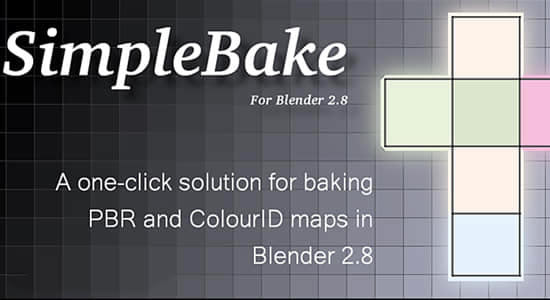
SimpleBake特色功能
一、一般(适用于所有烘烤)
1、继续做自己在做的事-无需学习新的工作流程。无需使用特殊的节点组或材料。没有限制材料的复杂性。只需根据您现有的工作流程进行简单烘焙即可。
2、自动导出(烘焙地图)–自动将烘焙地图导出到外部文件。
3、自动导出(网格)–自动将网格导出到外部文件。网格将应用引用您导出的烘焙图像的材质,从而轻松将其导入到另一个应用程序或服务中。
4、批量烘烤和文件夹组织–将您的烘焙和网格导出到自定义文件夹(在保存混合文件的位置创建)以及自定义批次名称(文件名称中包含这些名称)。轻松地分阶段烘焙复杂的场景,永远不会意外覆盖您的烘焙地图!
5、材质无限制-您的对象可以具有任意多种材质。SimpleBake将处理所有这些。
6、合并为一个纹理集-将多个对象烘焙为一个对象,将多个对象烘焙为一个纹理集。
7、智能UV处理-可以根据需要使用现有的UV,生成新的UV并生成地图集地图。烘烤后恢复原始UV贴图,或保留用于烘烤的贴图。
8、复制并应用-复制对象并在Blender中直接应用烘焙纹理的选项。您导出的纹理将链接到外部文件(请参阅下一点)
9、外部链接-未在外部保存的纹理将链接到Blender内部图像。外部保存的纹理将链接到外部文件。您永远不会再关闭Blender而不在外部保存图像,而只是稍后打开它并发现所有烘焙物都丢失了。
10、易于使用且有据可查-SimpleBake设计时考虑了简单性。它应该“正常工作”。几乎所有内容都有详细的工具提示。SimpleBake尝试捕获每个错误,并向您解释您在做什么错以及如何解决。界面中显示了提示,以避免常见的“陷阱”,或者您选择的选项可能无法很好地协同工作(例如,将多个对象烘焙到具有其现有UV贴图的一个纹理集)。另外,请查看Blender Market上的FAQ,以获得有关烘焙和使用SimpleBake的一些详细信息。
11、在后台烘焙-选择在后台执行烘焙操作,使您可以自由使用Blender设置下一个烘焙。完成后,将烘焙的纹理和/或对象导入回Blender。
12、自动更新-无需返回Blender Market即可获取新版本的SimpleBake。当有新版本可用时,您将在SimpleBake面板上收到一条通知。然后,您可以通过SimpleBake用户首选项自动更新。快速重启Blender,您将使用最新,最强大的SimpleBake。
二、PBR烘烤模式
1、简单的PBR烘焙-一键式解决方案,用于烘焙所有PBR贴图(扩散,金属/金属,粗糙度,法线,透射率,透射率粗糙度,透明涂层,透明涂层粗糙度,发射镜面反射和Alpha)。只需勾选所需的选项,SimpleBake就会将其吐出。
2、使用复杂的材料-以通常的方式创建您的PBR材料。使用多个Principled BSDF和Emission Shader获取所需的结果。使用“混合着色器”节点将它们混合在一起。使用任何想要的着色器输入!然后烤。SimpleBake将使一切变得有意义。您不受限制。
3、烘焙到目标-轻松地将多个对象烘焙到单个目标对象。包括射线距离和笼选择的选项。
4、Sketchfab–提供您的Sketchfab API密钥,只需单击一下即可将PBR模型和纹理上传到Sketchfab。纹理将自动与Sketchfab中的材质匹配(尽管由于Sketchfab API的限制,可能需要进行一些手动调整-请参阅常见问题解答)。
三、循环烘烤模式
1、传统烘烤-烘烤任何“传统”循环烘烤模式(组合,粗糙度,普通等)。SimpleBake将处理所有节点设置以及大量其他事情,这些事情使在Blender中进行烘焙变得很痛苦。
2、色彩空间-选择烘焙图像的色彩空间。选择是否在导出的文件中使用此颜色空间。
四、特价烘烤模式
特殊贴图-烘焙许多特殊贴图,包括AO,曲率,厚度,顶点颜色和颜色ID。更多即将添加。
五、较小的功能使在SimpleBake中进行所有烘焙变得更加容易
1、超快速-SimpleBake使用多种技术和优化来超快速和超精确地进行烘焙。
2、纹理大小-一键选择所需的纹理大小。自动设置最佳烘烤边距。
3、导出格式-以各种文件格式导出图像。
4、Alpha-烘烤有或没有Alpha背景。
5、色彩空间和位深度-自动处理色彩空间和位深度以获得最佳结果(同时在需要时提供手动替代)
SimpleBake使用方法
1、选择高模
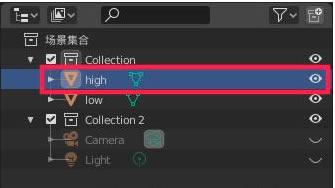
2、烘焙参数
如果你正在使用Eevee渲染器,插件会提示你切换到Cycles渲染器
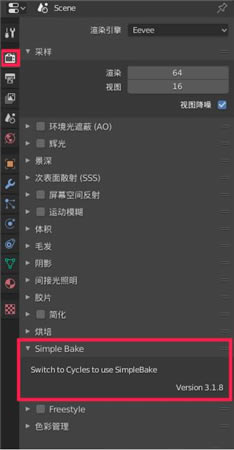
切换后,设置一下烘焙的参数,然后点击Bake PBR Maps
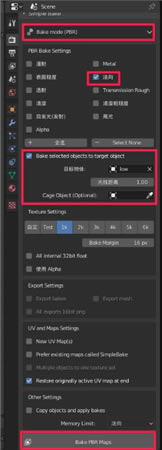
3、保存烘焙贴图
新建一个图像编辑界器,在列表中找到low_normal(目标物体的名字时low,则生成的法线贴图会自动加上_normal后缀)
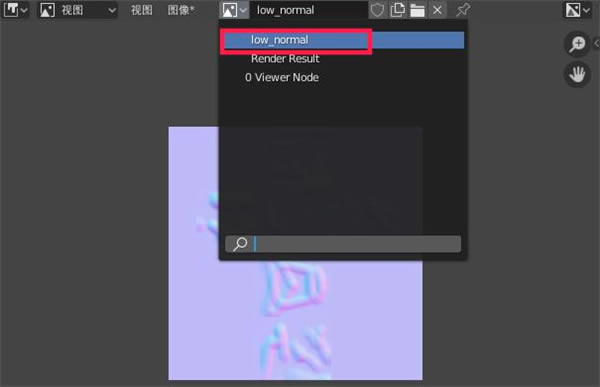
这时生成的法线贴图还在缓存中,需要手动保存到文件系统
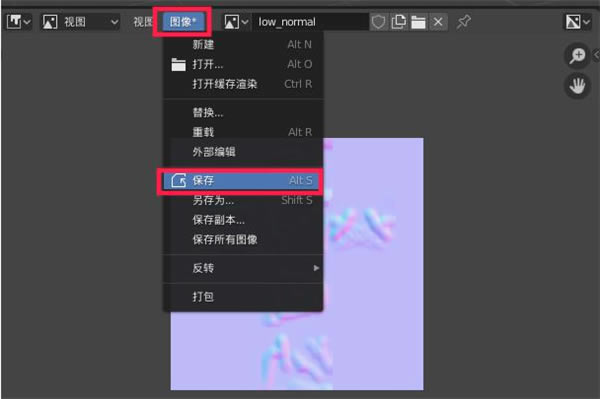
这样法线贴图就生成完毕了
……
点击下载图形软件 >>本地高速下载
点击下载图形软件 >>百度网盘下载